ChkDsk har fastnat i en viss % eller hänger sig på något stadium i Windows 11/10
Om du upptäcker att Check Disk eller ChkDsk har fastnat i en viss procentandel eller hänger sig i något skede i Windows , föreslår det här inlägget några felsökningssteg som kan hjälpa dig. Det kan vara 10 %, 12 %, 27 % eller vilken procent som helst. Återigen(Again) kan det vara steg 2, 4, 5 eller något sådant.
ChkDsk har fastnat eller hänger sig
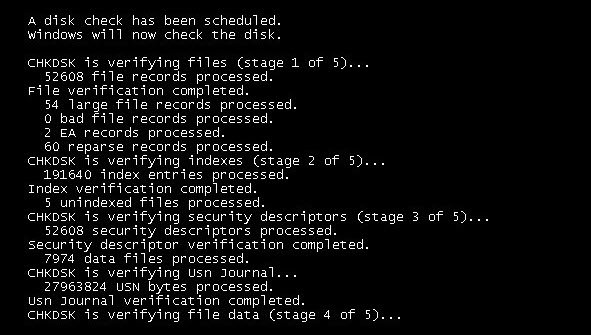
Om ChkDsk hänger sig eller har fastnat föreslår vi att du provar följande förslag:
- Vänta tills det är klart
- Starta om din dator och kör Diskrensning(Disk Cleanup) , SFC , DISM .
1] Vänta tills det är klart
Det bästa förslaget jag har att ge är att hänga på och låta det springa. Det kan ta ett par timmar, men med tanke på tiden är det känt att det slutförs i de flesta fall. Om det behövs, lämna den över natten och låt den gå sin gång.
2] Starta om(Restart) din dator och kör Diskrensning(Disk Cleanup) , SFC , DISM
Om detta inte hjälper startar du om datorn genom att trycka på strömbrytaren. Under nästa uppstart, tryck på Esc , Enter eller lämplig tangent för att stoppa körningen av ChkDsk .
När du har startat upp till skrivbordet gör du följande:
- Kör verktyget Diskrensning(Disk Cleanup utility) för att rensa dina skräpfiler.
- Öppna en förhöjd CMD-typ
sfc /scannowoch tryck på Enter för att köra systemfilskontrollen . - När skanningen är klar startar du om datorn.
- Kom ihåg(Remember) att avsluta ChkDsk under uppstart.
- Öppna sedan CMD igen som admin.
- Typ
Dism /Online /Cleanup-Image /RestoreHealth - Tryck på Enter för att reparera Windows-avbildningen(repair the Windows image) .
Se nu om ChkDsk kan slutföra skanningen. Som jag nämnde tidigare, håll det över natten om det behövs.
Hoppas det hjälper.(Hope it helps.)
Det här problemet uppstår mer i Windows 7 och tidigare. Windows 8 och Windows 10 hanterar diskkontroller mer effektivt. Diskfelskontroll nu skiljer sig lite från de tidigare versionerna av Windows . I Windows 8 har Microsoft gjort om chkdsk- verktyget – verktyget för att upptäcka och åtgärda diskkorruption.
Relaterat(Related) : Windows har fastnat på Reparera diskfel(Windows is stuck on Repairing disk errors) , detta kan ta en timme att slutföra.
Microsoft introducerade ett filsystem som heter ReFS , som inte kräver en offline chkdsk för att reparera korruption – eftersom det följer en annan modell för motståndskraft och därför inte behöver köra det traditionella chkdsk-verktyget. Disken kontrolleras med jämna mellanrum för filsystemfel, dåliga sektorer, förlorade kluster, etc, under automatiskt underhåll och du behöver nu inte längre verkligen gå och köra den.
Det här inlägget hjälper dig om Skanna och reparera enheten har fastnat Skanning och reparation av enheten har fastnat i Windows 10.
Det är viktigt att du håller ett öga på din hårddisks hälsa,(Hard Disk health,) och därför är det absolut nödvändigt att ChkDsk slutför sin körning. Men om du vill kan du avbryta ChkDsk-operationen .
Om du behöver mer input kan du alltid ta en titt på ChkDsk-loggfilerna(ChkDsk log files) .
Relaterad läsning:(Related reads:)
- ChkDsk eller Check Disk körs vid varje start(ChkDsk or Check Disk runs at every startup)
- ChkDsk eller Check Disk kommer inte att köras vid uppstart .
Related posts
ChkDsk körs automatiskt vid varje start i Windows 11/10
ChkDsk kommandoradsalternativ, switchar, parametrar i Windows 11/10
Hur man minskar ChkDsk-nedräkningstiden i Windows 11/10
Så här visar du informationsrutan i File Explorer i Windows 11/10
Hur man använder Charmap och Eudcedit inbyggda verktyg i Windows 11/10
Säkerhetskopiera, flytta eller ta bort PageFile.sys vid avstängning i Windows 11/10
Mail och kalender-appen fryser, kraschar eller fungerar inte i Windows 11/10
Hur du aktiverar eller inaktiverar funktionen Arkivera appar i Windows 11/10
Vad är Windows.edb-filen i Windows 11/10
Vad är en PPS fil? Hur konverterar man PPS till PDF i Windows 11/10?
Synkroniseringsinställningar fungerar inte eller är nedtonade i Windows 11/10
Hur man öppnar Systemegenskaper i Kontrollpanelen i Windows 11/10
Vad är en PLS fil? Hur skapar man en PLS-fil i Windows 11/10?
Fixa Crypt32.dll inte hittades eller saknas fel i Windows 11/10
Hur man aktiverar eller inaktiverar Win32 Long Paths på Windows 11/10
Hur man hanterar dataanvändningsgränsen i Windows 11/10
Hur man mäter reaktionstid i Windows 11/10
Fixa Bluetooth-ljudfördröjning i Windows 11/10
Konvertera AVCHD till MP4 med dessa gratis omvandlare för Windows 11/10
Hur man avinstallerar eller installerar om Notepad i Windows 11/10
